Te indicamos los pasos a seguir para instalar correctamente tu sistema.
Importante: Los requerimientos mínimos de hardware y software son:
- Procesador 32 bits (x86) o 64 bits (x64) Core 2 de 2 GHz.
- 2 GB de RAM.
- 1.3 GB de espacio libre en disco duro.
- Microsoft Windows® 8.1, 10 y 11.
Microsoft Windows Server® 2012, 2016 y 2019.
Considera que los requerimientos del sistema operativo pueden ser mayores. Es recomendable el uso con versiones profesionales de Windows®.
Paso 1: Bienvenido al asistente de instalación.
Una vez ejecutado el sistema, te mostrará el asistente de instalación de COI, para comenzar con la operación, donde oprimes el botón ![]() para comenzar.
para comenzar.
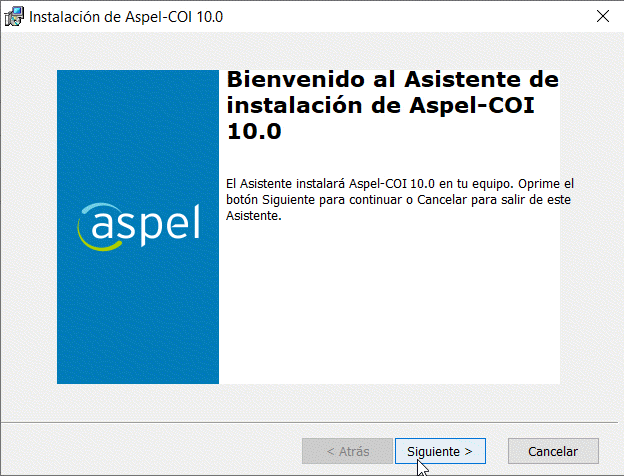
Paso 2: Acepta los términos del contrato de licencia.
El asistente va a mostrar el contrato de licencia; lee a detalle la licencia de uso y garantía del programa, seguido seleccionas la opción Acepto los términos del contrato de licencia y das clic en el botón ![]() .
.

Paso 3: Establece la forma de instalación del sistema.
Seleccionas el tipo de instalación del sistema, lo puedes elegir entre:
- Local o servidor: Cuando la instalación sea en el equipo principal
- Estación de trabajo: Es cuando se vayan a usar equipos adicionales.
A continuación, indicas la forma de instalación, ya sea, típica (recomendada) o personalizada (para personalizar el directorio de archivos comunes).
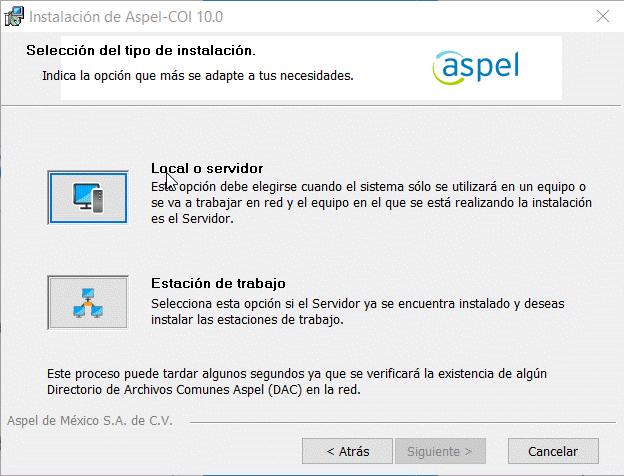
Te recomendamos dejar la ruta predeterminada. Para continuar, das clic en ![]() .
.
Paso 4: Determina la forma de instalación.
Seleccionas el tipo de instalación del sistema, lo puedes elegir entre:
- Instalación típica (recomendada): Configura Firebird como manejador de la base de datos e instala en los archivos comunes.
- Instalación personalizada: Permite personalizar las rutas de instalación de los archivos.
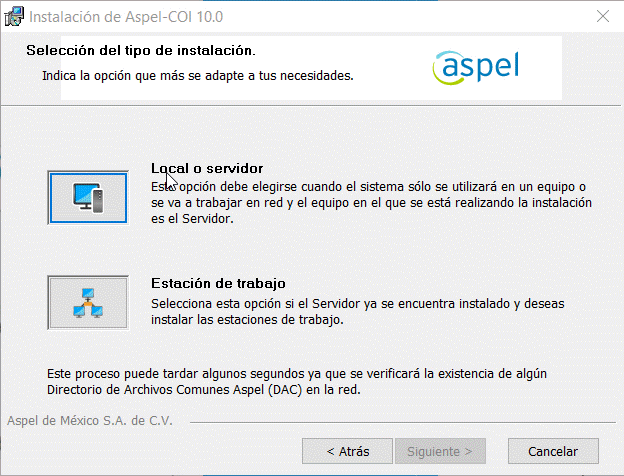
Paso 5: Instalación.
Válida el resumen de la instalación y si la información es correcta, das clic en el botón ![]() para iniciar el proceso.
para iniciar el proceso.

Comenzará la instalación del sistema, por lo que es importante esperar a que esta finalice de manera exitosa (el tiempo de espera de instalación dependerá de las características del equipo donde se esté instalando).
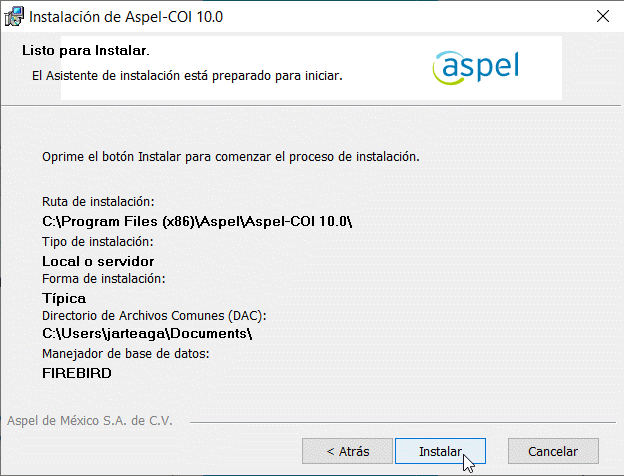
Paso 6: Finalización de la instalación.
Al finalizar con la instalación, el asistente desplegará la ventana de Instalación de COI 9.0 finalizada, en la cual es posible desactivar o dejar activa la casilla de Mostrar archivo léeme.txt y das clic en el botón ![]() .
.
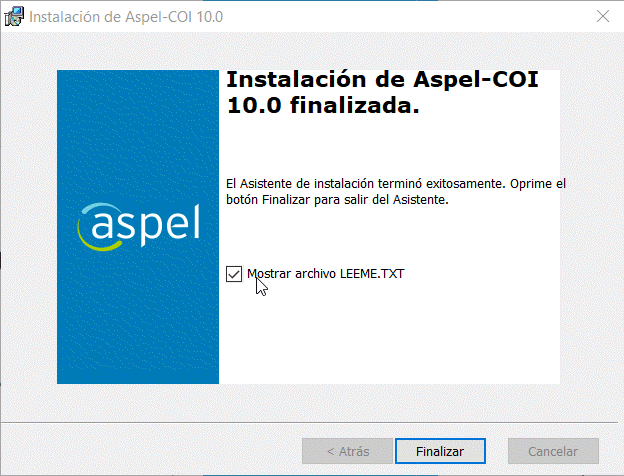
En el caso de haber activado la opción de Mostrar archivo léeme.txt, se abrirá un archivo de tipo *.txt con requerimientos y consideraciones que se podrán leer a detalle, en caso contrario, se podrá cerrar dicho archivo sin problema.
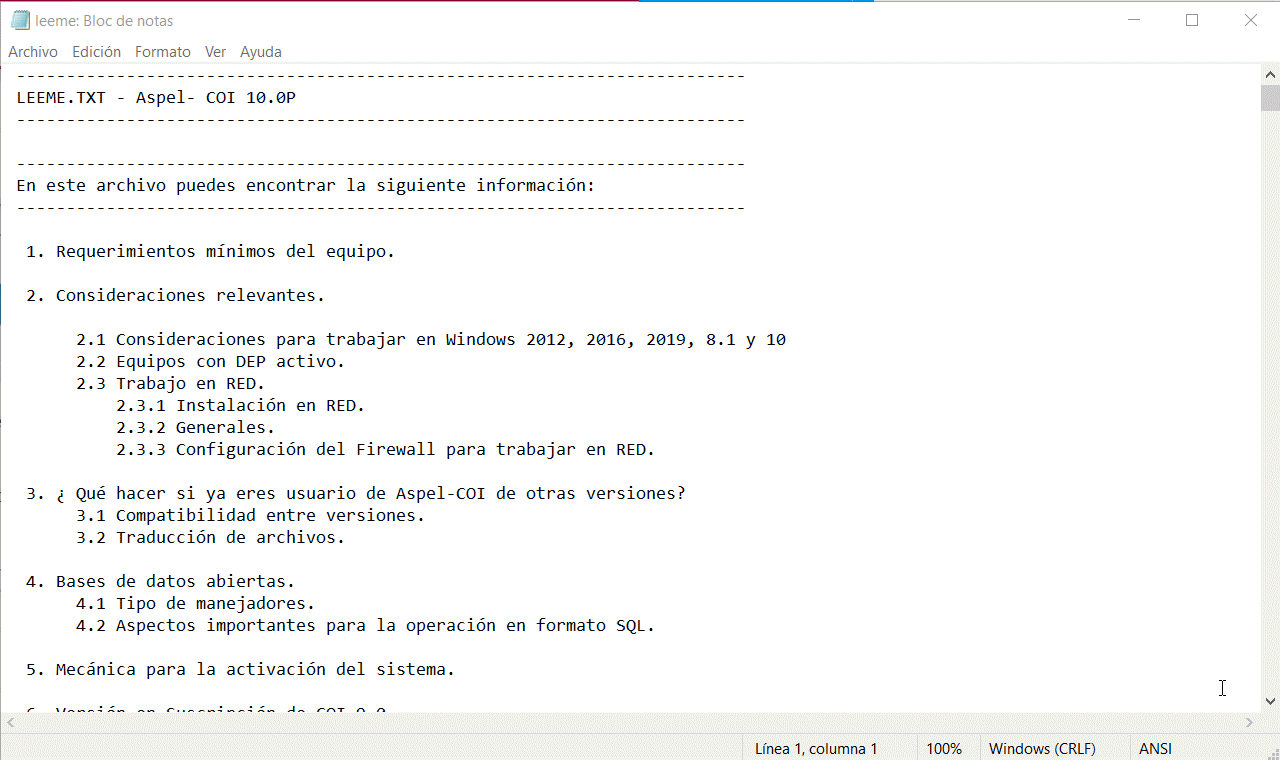
¡Listo!, con esto se concluye la instalación del sistema.

